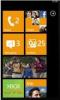Kaip išardyti „Samsung Galaxy S 4G“ [Vadovas]
Jei esate „Samsung Galaxy S 4G“ savininkas, turintis plytelę, tuomet jums pasisekė! „1madfitter“, „Rootz Wiki Forums“ narys, sugebėjo išardyti savo prietaisą atlikdamas „ritualus“, kurie priešingu atveju pasirodė gana keistai. Akivaizdu, kad „1madfitter“ „Samsung Galaxy S 4G“ susidūrė su nuolatinėmis plytų situacijomis, kai ekranas buvo visiškai užtemdytas ir nebuvo jokių „gyvenimo“ ženklų. „Samsung Galaxy S 4G Android“ telefono gavimo procesas yra gana lengvas, tačiau reikia daug kantrybės ir ryžto. Neįstengėme išsiaiškinti šio neprivalomo sprendimo būdo logikos, tačiau tol, kol bus padaryta veika; kam rūpi!
Čia yra žingsnis po žingsnio instrukcijos, kaip pašalinti „Samsung Galaxy S 4G“.
Būtina paminėti, kad plytų plyšimo scenarijai skirtinguose įrenginiuose skiriasi ir po to, kai atliksite metodą, galiausiai neturėsite telefono, kuriame nėra plytų.
Atsisakymas: Prašome vadovautis šiuo vadovu savo rizika. „AddictiveTips“ nebus atsakingi, jei proceso metu jūsų įrenginys bus sugadintas ar plytas sugadinęs.
- Pirmasis žingsnis yra atsisiųsti ODIN iš čia, išpakuokite archyvą ir išsaugokite failus darbalaukyje.
- Dabar atsisiųskite originalus įsišaknijęs KD1 modemas, skirtą „Samsung Galaxy S 4G“, ir įdėkite jį į darbalaukį, kad jį būtų lengviau pasiekti.
- Nuimkite galinį telefono dangtelį, tada ištraukite akumuliatorių.

- Išėmę telefono akumuliatorių, išimkite „Sim“ kortelę, taip pat SD kortelę.
- Baigę palaikykite telefono garsumo didinimo mygtuką ir laikydami jį vėl įdėkite telefono akumuliatorių.
- Įdėję atgal akumuliatorių, laikykite nuspaudę garsumo didinimo mygtuką ir prijunkite telefoną prie kompiuterio per USB kabelį, kurį gavote kartu su telefonu.
- Šiuo metu jūsų telefonas turėtų pereiti į atsisiuntimo režimą. Jei taip nėra, pakartokite aukščiau nurodytus veiksmus, kol pavyks pasiekti, kad jūsų įrenginys būtų atsisiuntimo režime.
- Kai jūsų telefonas yra atsisiuntimo režime, paleiskite ODIN savo kompiuteryje. ODIN nurodys geltoną jungtį, patvirtinančią jūsų telefono buvimą.
- Dabar panaikinkite visų kitų parinkčių, išskyrus automatinį paleidimą, žymėjimą.
- Spustelėkite skirtuką PDA ir pasirinkite KD1 modemą, kurį galite rasti darbalaukyje.
- Po šio paspaudimo pradėkite ir atsisėskite, kol ODIN mirksi jūsų telefone įsitvirtinęs KD1 radijas.
- Kai „SGS 4G“ mirksi / įdiegiama KD1, ji bus paleista automatiškai.
O ten tu! Dabar turite visiškai pakeistą „Samsung Galaxy S 4G“ su „root“ ir atsarginiu modemu. Jei susidursite su problemomis ar norite toliau aptarti jūsų telefono plytų būseną, eikite į oficialų „Rootz Wiki Forums“ temą paskelbtas čia.
Paieška
Naujausios žinutės
Atrakintų „HTC Windows Phone 7“ įrenginių registro rengyklė
Jei turite „HTC“ pagamintą „Windows Phone 7“ įrenginį ir jį atrakin...
Kaip išvengti "Samsung Windows Phone 7" įrenginio pakartotinio atnaujinimo
Jei esate kūrėjas arba anksčiau buvote „Android“ vartotojas, tada t...
Kaip pakeisti "Windows Phone 7" temas ir spalvas, kad suteiktumėte jai naują išvaizdą
Ar jums nuobodu turėti tokią pačią seną spalvų schemą jūsų WP7 įren...